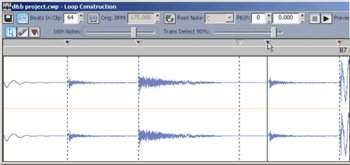Proposées par des éditeurs tels que Discrete Drums, Wizoo, East-West, Reel Drums, etc., les bibliothèques de batterie au format multipiste se multiplient. Bien qu'elles soient présentées comme étant directement utilisables pour les parties de batterie (avec l'avantage supplémentaire de pouvoir être mixées), je les considère plus comme une mine de données audio brutes utile à la création de boucles de batterie sur mesure. Le fait de pouvoir traiter les pistes individuellement est un avantage majeur pour bricoler des boucles à partir d'enregistrements multipistes et, bien sûr, pour boucler correctement afin de pouvoir utiliser ces parties avec des tempos différents.
Par exemple, je viens de faire un « remix » de la bibliothèque de samples Discrete Drums à la demande de l’éditeur car de nombreux musiciens hip-hop et dance hardcore réclamaient des versions plus « sales » et une résolution plus faible. Les logiciels d’enregistrement sur disque dur sont parfaits pour ce genre de remix. Outre quelques exemples s’appliquant à Acid, cet article se concentre sur la mise en application dans Sonar. Cependant, la plupart des techniques utilisées sont également valables dans les autres programmes.
L’erreur est humaine
J’adore les bibliothèques de batterie jouées par de vrais batteurs en raison du « facteur humain » qui fait défaut aux machines. Mais, en raison du timing imparfait de l’homme, il faut parfois bricoler un peu le tempo pour aligner les marqueurs de mesure sur les battements.
Cette illustration montre une boucle dont le tempo annoncé est 79 BPM.
Dans la moitié supérieure, le battement du début de la mesure 9 (le point final de la boucle dans notre exemple) retentit un peu trop tôt par rapport au marqueur de mesure. Dans la moitié inférieure, on a réglé le tempo à 79,03 BPM pour placer le marqueur de mesure exactement au début du battement joué.
S’il est nécessaire de changer le tempo des fichiers originaux, vous devrez utiliser le time stretching. Sonar possède une fonction de time stretching qui ressemble beaucoup à celle d’Acid. Cubase SX dispose d’une chouette section de type ReCycle qui marche particulièrement bien avec les boucles de batterie. Dans les programmes sans fonction de time stretching, vous avez trois solutions pour modifier le tempo :
- Importer le fichier dans ReCycle, modifier le tempo comme désiré puis exporter au format WAV ou AIF.
- Importer le fichier dans Acid, Sonar ou une version récente de Sound Forge, « acidifier » le fichier puis l’exporter.
- Si le changement de tempo est léger, modifiez le pitch (hauteur tonale) sans compenser la durée. Le fait d’augmenter le pitch accélère le tempo tandis que transposer vers le bas le ralentit. Pour les modifications légères, la différence de hauteur tonale ne sera pas décelable (bien que ce soit parfois souhaitable).
Après avoir mixé les pistes et réglé le tempo, convertissez le fichier en boucle stéréo. Importez-la dans votre programme d’enregistrement sur disque dur ou un éditeur audionumérique et lancez la lecture en boucle. Si vous percevez un clic au moment où le curseur de lecture repasse au début de la boucle, ajoutez un fade out (fondu de sortie) de 4 ms pour éliminer le clic. En cas d’absolue nécessité, vous pouvez aussi ajouter un fade in (fondu d’entrée) de 2 à 4 ms. Dans les cas les plus délicats, utilisez le plugin Click Removal de Sonic Foundry (format DirectX) pour supprimer les clics aux points de transition.
Le slice parfait
ReCycle, Acid, Sonar et Cubase SX fonctionnent en découpant la boucle audio en « slices » (tranches) contenant chacun un seul son, un groupe de sons (par exemple, une grosse caisse et une caisse claire jouées simultanément) ou un intervalle rythmique spécifique comme une double croche. Lorsque vous modifiez le tempo d’une boucle, le point de départ de chaque slice est décalé en conséquence. Prenons l’exemple d’une boucle originale à 130 BPM avec des slices toutes les doubles croches : si vous réglez le tempo sur 140 BPM, les points de départ des slices se resserrent pour conserver le découpage en doubles croches.
L’approche de ReCycle/Cubase n’est pas tout à fait la même que celle d’Acid/Sonar bien que les différences se fassent essentiellement « sous le capot », c’est-à-dire dans la technologie utilisée pour le découpage en slices. Avec Acid ou Sonar, le fait d’augmenter la vitesse tronque ou raccourcit généralement la phase de déclin parce que l’oreille humaine se concentre sur l’attaque des sons. Lorsqu’on ralentit la vitesse, les phases de déclin sont rallongées pour étendre le slice en conséquence.
La clé d’un time stretching réussi avec des boucles rythmiques est de s’assurer que les slices tombent exactement sur les transitoires de l’attaque. Avec des boucles créées à partir d’une boîte à rythme, c’est facile. Avec des parties jouées par un musicien, les légères variations de timing nécessiteront de placer les marqueurs des slices à la main. Remarquez également qu’il faut suffisamment de slices pour définir le rythme, mais pas trop pour que la boucle ne soit pas tranchée à l’excès, ce qui occasionnerait l’apparition d’artefacts ou de bruits indésirables pendant le processus de time stretching.
 Les deux clips de la fenêtre Loop Construction (fabrication de boucle) présentent un slice à chaque double croche. Le clip supérieur ne possède pas de swing : tous les sons de la batterie sont alignés sur la grille à la double croche. Le clip inférieur possède quant à lui un swing certain : la grosse caisse (grosses tâches de son en B1, B2, B3 et B4) ainsi et le charley ouvert (à mi-chemin entre chaque grosse caisse) s’alignent parfaitement. En revanche, le charley fermé n’est pas aligné du tout.
Les deux clips de la fenêtre Loop Construction (fabrication de boucle) présentent un slice à chaque double croche. Le clip supérieur ne possède pas de swing : tous les sons de la batterie sont alignés sur la grille à la double croche. Le clip inférieur possède quant à lui un swing certain : la grosse caisse (grosses tâches de son en B1, B2, B3 et B4) ainsi et le charley ouvert (à mi-chemin entre chaque grosse caisse) s’alignent parfaitement. En revanche, le charley fermé n’est pas aligné du tout.
Sonar peut lire des fichiers « acidifiés », c’est-à-dire dont les informations de pitch et de tempo sont conformes au format de fichier de Acid. Ils doivent être découpés de façon optimale et suivre les changements de tempo (et de pitch) sans nécessiter de préparation. Cependant, un fichier non « acidifié » ne possèdera aucune de ces propriétés tant que vous ne l’aurez pas converti en Groove Clip Sonar. Cela ajoute automatiquement des marqueurs de slice que vous pourrez éditer ultérieurement pour optimiser le processus de time stretching. Acid « acidifie » automatiquement chaque fichier importé et le traite comme une boucle (et non pas comme une partie non répétée ou un fichier du disque dur).
Lorsque vous lancez la lecture d’un Groove Clip et qu’il s’agit d’une partie d’instrument à percussion standard sans swing, il y a de grandes chances que Sonar estime la position des slices de façon acceptable de sorte que vous pourrez modifier le tempo sans devoir mettre la main à la pâte. Mais cela ne fonctionnera pas avec tous les clips, surtout lorsque vous ralentirez le tempo. Par exemple, supposons que le clip possède un swing important appliqué à un pattern de charley à la double croche. Sonar peut placer des slices à chaque double croche, cependant que les notes qui ne sont pas exactement dans le rythme ne tomberont pas sur cette grille rythmique.
Le fait de ralentir une boucle dont les slices ne sons pas aligné sur les attaques produit des erreurs en raison du décalage entre la position que les coups de charley devraient avoir et celle qu’ils ont réellement. Le fait d’accélérer la boucle sonnera probablement moins mal parce que les erreurs se rapprochent les unes des autres ; cependant, la boucle sonnera toujours mieux si vous l’optimisez manuellement.
Dans Sonar, utilisez la fenêtre de fabrication de boucle (Loop Construction) pour éditer des slices ; on y accède en double-cliquant sur un Groove Clip. Cette fenêtre possède deux curseurs principaux : un curseur Basic Slices, qui détermine l’intervalle rythmique entre les slices, et un curseur de détection des transitoires baptisé Transient Detect. Plus le pourcentage de la détection des transitoires est élevé, plus les transitoires faibles sont identifiés comme des attaques. Généralement, on utilise la valeur rythmique la plus longue possible et la détection des transitoires la plus faible possible permettant d’accélérer/ralentir la boucle correctement. Sur les boucles de batterie orientées dance, des slices à la croche ou à la double croche et un réglage de transitoires entre 0 et 20% donnent de bons résultats.
Les boucles que l’on ne peut pas ralentir/accélérer correctement nécessitent d’éditer les marqueurs de slice. Chaque marqueur possède une petite « poignée » triangulaire. L’édition consiste à aligner les marqueurs sur les attaques pour communiquer le rythme précis de la boucle à Sonar. L’idéal est que le marqueur soit aligné précisément sur le début du transitoire ; je vous recommande de zoomer pour travailler le plus précisément possible.
Quand un marqueur a été déplacé, son triangle devient bleu pour signaler qu’il a été édité. Vous pouvez aussi insérer des marqueurs où bon vous semble en double-cliquant à la position souhaitée du nouveau marqueur dans la ligne horizontale contenant déjà les autres triangles. Les marqueurs ainsi insérés possèdent une poignée bleue car ils n’ont pas été générés automatiquement.
On vient de faire glisser un marqueur de son ancienne position (indiquée par le triangle vide) jusqu’à l’attaque du charley juste avant le 7ème temps. Quand on relâche la souris après le déplacement, la silhouette de l’ancien marqueur disparaît. Remarquez la poignée bleue du marqueur modifié.
Des valeurs élevées de Slices et de Transient Detection peuvent occasionner la création de slices inutiles dont la position ne correspond à aucune attaque réelle. Ils altèrent le résultat en découpant les sons tenus. Je vous conseille donc de les supprimer. Cliquez sur l’outil gomme puis sur la poignée des marqueurs concernés pour supprimer les slices inutiles.
Ce Groove Clip édité manuellement comporte plusieurs marqueurs dont on a modifié la position d’origine pour les aligner sur les notes de charley qui ne sont pas exactement en rythme.
Tout ce travail d’édition peut paraître fastidieux. En fait, il est plus compliqué à expliquer qu’à réaliser : il suffit simplement de déplacer des marqueurs pour les aligner sur les attaques. Vous serez récompensé de votre travail car vous bénéficierez de clips sans erreurs ni artefacts après un time stretching raisonnable.
Astuces avec Sonar
Chaque programme possède ses propres options pour vous assister dans la création de boucles de batterie. Bien entendu, vous pouvez utiliser des plugins VST ou DirectX dédiés, mais sachez que Cubase possède des plugins de synchronisation du tempo qui sont très efficaces avec une batterie. Cyclone, l’instrument virtuel de Sonar, est également parfait pour les grooves de batterie puisqu’il permet de mixer ou de faire correspondre les slices des fichiers « acidifiés » pour créer de nouvelles boucles.
Voici deux autres fonctionnalités de Sonar qui donnent de bons résultats avec les boucles de batterie.
Boucles inversées (Retrograde loops)
Inverse l’ordre des slices d’un Groove Clip pour créer une nouvelle variante de la boucle. Fonctionne pleinement avec des boucles staccato et des boucles aux attaques prononcées. Dans les autres cas, des clics pourront apparaître aux points de slice lorsque des sons tenus sont scindés.
- Commencez avec un fichier Wav « acidifié » ou un clip converti en Groove Clip à l’aide de la fenêtre de fabrication de boucle de Sonar. Sélectionnez le fichier puis faites Édition > Audio > Inverser (Process > Audio > Reverse).
- Interdisez le bouclage de Groove Clip pour ce fichier (cliquez sur le fichier puis faites Ctrl+L ou faites un clic droit et sélectionnez « Groove Clip Looping »).
- Une fois que le fichier a été converti en clip audio standard, retournez dans Édition > Audio > Inverser (Process > Audio > Reverse).
- Autorisez de nouveau le bouclage de Groove Clip (Groove Clip Looping). Cliquez sur « Play » pour écouter le résultat de votre travail.
Boucles en folie
La fonction Groove Clip de Sonar ne sert pas uniquement à boucler : elle peut également traiter des pistes rythmiques de façon totalement bizarre. Cela fonctionne également avec Acid.
- Dans Sonar, double-cliquez sur une boucle pour ouvrir la fenêtre de fabrication de boucle (Loop Construction). Dans Acid, ouvrez la fenêtre des propriétés de la boucle (faites un clic droit sur le nom de la piste puis sélectionnez Propriétés).
- Réglez le paramètre de hauteur tonale (pitch) sur +24 (dans Acid, ce paramètre appelé « Pitch Shift » est sous l’onglet général).
- Dans Sonar, réglez la détection des transitoires (Transient Detection) sur 100%.
- Dans Sonar, utilisez le bouton Play de la fenêtre de fabrication de boucle pour lancer la lecture de la boucle. Dans Acid, utilisez le bouton Play de la fenêtre des propriétés de la piste.
- Faites des essais avec le curseur « Slicing » (dans Acid, modifiez le paramètre « Stretch Spacing » sous l’onglet « Stretch »). Commencez avec des quadruples croches pour un effet robotique/métallique maximal, puis essayez les triples croches, les doubles croches, les croches, etc. Chaque réglage de slice produit différents types d’effets bizarres.
Ces boucles bizarres semblent plus efficaces quand on les combine à la boucle originale dotée de réglages « corrects ». Elles permettent également de créer des breaks intéressants lorsque vous interrompez la boucle originale.
Le réglage de pitch +24 possède quelque chose de magique et la valeur +12 produit des effets utiles. –12 et –24 donnent des effets ralentis au pitch bizarre qui sonnent aussi très bien en combinaison avec la boucle d’origine. Souvent, vous pourrez simplifier le rythme de la boucle en réglant le curseur « Transient Detect » sur une valeur faible, par exemple 10%.
Conclusion : vous voulez des boucles vraiment bizarres mais utilisables dans un contexte musical ? Le fait de triturer la boucle vous ouvre des possibilités insoupçonnées – il suffit juste de savoir faire les « mauvais » réglages.
Avant d’en terminer, passons en revue les astuces les plus courantes.
Les trucs pour groover
- Tous les programmes qui utilisent des slices pour le time stretching donnent les meilleurs résultats quand le tempo est accéléré plutôt que ralenti. Par conséquent, pour obtenir une boucle qui fonctionne bien de 100 à 120 BPM, il vaut mieux la créer à 100 BPM puis l’accélérer plutôt que de commencer à 120 BPM et la ralentir.
- Généralement, on sera obligé de modifier les marqueurs des boucles de batterie jouées par des musiciens pour compenser les variations de tempo qui gênent le processus de time stretching.
- Avant de vous perdre en modifications complexes, commencez par chercher le réglage correct des curseurs Basic Slices et Transient Detection. Dans la plupart des cas, des valeurs adaptées résoudront les problèmes d’erreurs et d’artefacts sans vous obliger à éditer quoi que ce soit.
- Utilisez la durée de slice la plus faible possible (par exemple des croches au lieu des doubles croches) parmi celles qui donnent de bons résultats. Les slices superflus peuvent couper la phase de déclin des sons. Cela est particulièrement gênant avec la grosse caisse car le son semblera moins plein et perdra en résonance.
- Sonar s’efforce de conserver la position des marqueurs que vous avez déplacés manuellement pour que vous puissiez jouer à tout moment avec les réglages Basic Slices et Transient Detect sans perdre la position des marqueurs placés avec soin.
- Lorsque vous enregistrez un morceau ou un groupe de fichiers Sonar, tous les paramètres du Groove Clip sont conservés. Pour enregistrer un Groove Clip au format Acid afin de l’utiliser avec d’autres programmes, glissez simplement le fichier sur le bureau ; il sera copié et enregistré avec ses paramètres de groove. Éventuellement, renommez le fichier car Sonar ne modifie pas son nom.
Originellement écrit en anglais par Craig Anderton et publié sur Harmony Central.
Traduit en français avec leur aimable autorisation.